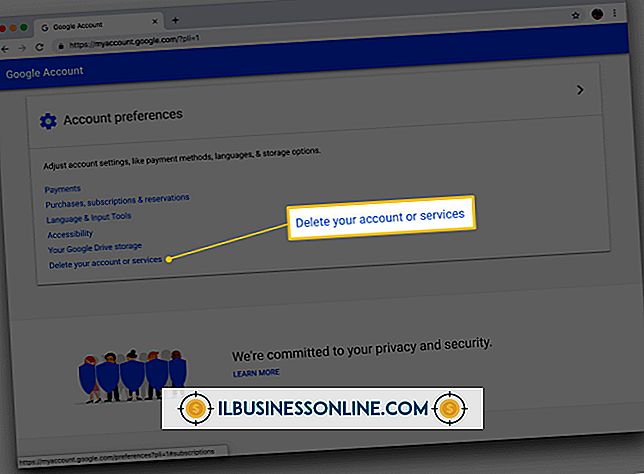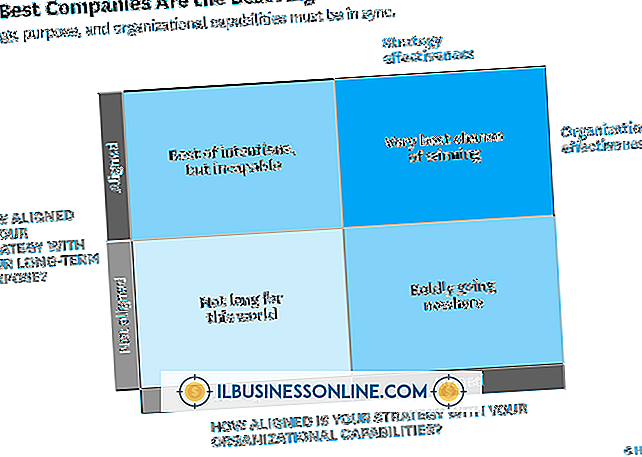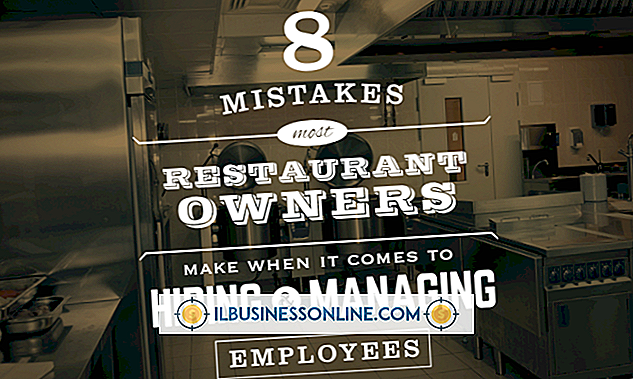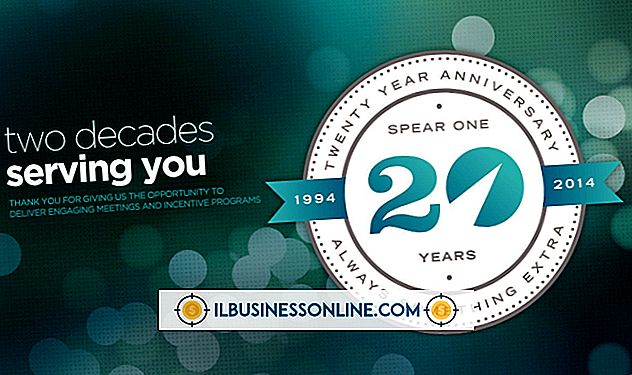Cara Menggunakan Gadget Halaman di Blogspot

Google Blogger, sebelumnya Blogspot, memungkinkan Anda memiliki daftar tampilan posting terbaik Anda di halaman depan blog Anda sepanjang waktu. Ini dapat membantu menarik pembaca dan membantu mereka menemukan konten terbaik Anda. Saat Anda membuat posting baru, posting lama di Blogger didorong ke bagian bawah daftar. Untuk memperbaikinya, gunakan gadget Halaman untuk membuat daftar halaman statis khusus yang tidak akan bergerak kecuali jika Anda mengubahnya.
1.
Klik panah bawah di sebelah nama blog Anda, dan kemudian klik "Halaman."
2.
Klik menu tarik-turun di sebelah "Tampilkan halaman sebagai" untuk mengatur bagaimana halaman akan ditampilkan. Klik "Tautan samping" atau "Tab teratas." Pilih "Jangan tampilkan" jika Anda lebih suka menautkan halaman secara manual di blog Anda.
3.
Klik "Halaman baru, " dan kemudian pilih "Halaman kosong" untuk membuka jendela pembuatan halaman.
4.
Masukkan konten halaman Anda di kotak teks di bawah toolbar. Jika Anda ingin lebih banyak ruang untuk diketik, klik panah bawah di bawah kotak teks. Gunakan tombol bilah alat pemformatan di bagian atas untuk menyesuaikan ukuran teks, font, warna, gaya dan memasukkan foto, video atau tautan.
5.
Klik "Simpan" dan "Terbitkan" ketika Anda selesai mengedit halaman. Buat halaman sebanyak yang Anda butuhkan.
6.
Klik "Layout" pada menu sebelah kiri. Klik tautan "Edit" di gadget Halaman pada tata letak untuk membuka layar "Konfigurasikan Daftar Halaman". Kustomisasi judul daftar halaman. Tempatkan cek di sebelah nama halaman yang ingin Anda tampilkan. Di bawah Urutan Halaman, seret dan jatuhkan halaman sesuai urutan yang Anda inginkan untuk muncul dalam daftar. Klik "Simpan."
Tip
- Jika Anda tahu cara bekerja dengan HTML, klik tombol "HTML" di layar pengeditan halaman. Ini memungkinkan Anda untuk memasukkan konten halaman sebagai HTML alih-alih menggunakan bilah alat pembuatan halaman.
Peringatan
- Halaman tidak akan tersedia untuk tampilan atau konfigurasi dalam daftar halaman kecuali Anda menerbitkannya.